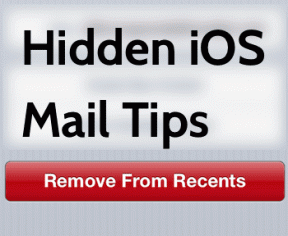Kodėl „Mac“ darbalaukio tapetai neliks ir kaip jį ištaisyti
Įvairios / / November 29, 2021
„Mac“ tinkinimas o ekrano užsklanda yra puikus būdas išreikšti save naudojant kompiuterį. Tačiau jei tokį įrenginį naudojote kurį laiką, galėjote susidurti su vienu ypatingu erzinimu: ekrano užsklanda nuolat atkuriama į numatytuosius nustatymus.

Jūsų ekrano užsklanda gali būti nuolat nustatoma iš naujo dėl įvairių priežasčių, tačiau nesijaudinkite – kad ir kaip erzintų, šios problemos sprendimo veiksmai nėra sunkūs.
Štai sąrašas priežasčių, kodėl „Mac“ darbalaukio ekrano užsklanda neišliks, ir kaip galite jas pataisyti.
1 priežastis: galbūt ištrynėte vaizdą
Jei naudojote nuotrauką iš interneto ar ką nors, ką padarėte patys, galite pastebėti, kad ištrynus „Mac“ darbalaukio foną, jį iš naujo nustatote. Tokiu atveju jūsų kompiuteris greičiausiai pasirinko iš naujo nustatyti numatytuosius nustatymus, nes trūksta failo.
Galbūt to nesuvokiate, nes uždaryti dangtį ir užmigdyti „MacBook“ yra gana įprasta praktika. Ir tik paleidę iš naujo pamatysite, kad ekrano užsklanda skiriasi nuo to, kurią nustatėte. Štai kaip tai ištaisyti.
Taip pat „Guiding Tech“.
1 žingsnis: Į kompiuterį įkelkite paveikslėlį, kuris buvo jūsų ekrano užsklanda. Arba galite dar kartą apsilankyti svetainėje, iš kurios ją atsisiuntėte, arba, jei dar jos neištuštinote, išimkite nuotrauką iš kompiuterio šiukšliadėžės.
2 žingsnis: Eikite į paveikslėlį. Laikydami nuspaudę Ctrl, spustelėkite paveikslėlį naudodami valdymo bloką.
3 veiksmas: Pasirinkite Nustatyti darbalaukio paveikslėlį.

Atlikus kiekvieną iš aukščiau nurodytų veiksmų, jūsų fono vaizdas turėtų pasikeisti iš karto. Tol, kol dar kartą neištrinsite nuotraukos, šiuo atžvilgiu neturėtų kilti jokių problemų.
2 priežastis: „MacOS“ to neleidžia
Kita priežastis, dėl kurios darbalaukio ekrano užsklanda gali ir toliau grįžti į numatytuosius nustatymus, yra ta jūsų „Mac“ yra tam tikra klaida. Tai kažkas, ką galite patirti po to, kai „Apple“ išleis naują „MacOS“ versiją; tokios problemos paprastai išnyksta, kai vėlesni atnaujinimai išsprendžia problemą.
Jei įtariate, kad jūsų „Mac“ kompiuteryje yra kokių nors klaidų, verta patikrinti, ar nėra galimų programinės įrangos naujinių. Norėdami tai padaryti, atlikite veiksmus, pateiktus po šia pastraipa.
1 žingsnis: Viršutiniame kairiajame „Mac“ kampe spustelėkite „Apple“ logotipą.
2 žingsnis: Eikite į System Preferences. Tai yra antrasis variantas; rasite žemiau apie šį „Mac“.

3 veiksmas: Kai esate sistemos nuostatų programoje, spustelėkite parinktį Programinės įrangos naujinimas. Piktograma atrodo kaip krumpliaratis ir yra arčiau šio lango apačios.

4 veiksmas: Spustelėjus programinės įrangos naujinimą, jūsų kompiuteris ieškos galimų naujinimų. Jei jums jo prireiks, ekrane pamatysite ką nors nurodančio, kad reikia atnaujinti kompiuterį.

5 veiksmas: Jei būsite paraginti atnaujinti kompiuterį, spustelėkite šią parinktį.
Ateityje galėsite išvengti vargo rankiniu būdu tikrinti, ar nėra naujinimų, leisdami kompiuteriui juos automatiškai įdiegti. Padaryti tai:
1 žingsnis: Grįžkite į sistemos nuostatas.
2 žingsnis: Eikite į programinės įrangos naujinimą.
3 veiksmas: Pažymėkite langelį „Automatiškai atnaujinti mano Mac“.

Jei spustelėsite Išplėstinė, galėsite tai toliau tinkinti.

3 priežastis: jūsų nustatymai neteisingi
Kai kuriais atvejais jūsų kompiuterio darbalaukio paveikslėlis nuolat keisis, nes leidote tai daryti.
„Mac“ nustatymuose rasite parinktį pasirinkti konkretų laiką, kada norite, kad ekrano užsklanda veiktų. Tačiau daugeliu atvejų jūs nenorite to pažymėti.
Jei nerimaujate, kad šis laukelis pažymėtas, toliau pateikti veiksmai padės tai išspręsti.
1 žingsnis: Spustelėkite „Apple“ logotipą ir eikite į „System Preferences“.
2 žingsnis: Eikite į Darbalaukis ir ekrano užsklanda, kuri yra netoli šio lango viršaus.

3 veiksmas: Netoli apačios pamatysite parinktį „Keisti paveikslėlį:“. Jei langelis pažymėtas ir atrodo mėlynas, spustelėkite jį, kad panaikintumėte varnelę.

4 veiksmas: Eikite į paveikslėlį, kuriame norite sukurti ekrano užsklandą. Suradę, atlikite pirmoje dalyje nurodytus veiksmus, kad užbaigtumėte procesą.
Taip pat „Guiding Tech“.
Laikykite savo Mac ekrano užsklandą vietoje
Kai staiga pasikeičia Mac ekrano užsklanda, tai kelia painiavą ir erzina tuo pačiu metu. Jums būtų atleista, jei galvojate, kad nieko negalite padaryti. Tačiau, laimei, turite daugybę galimybių.
Darbalaukio ekrano užsklanda gali pasikeisti dėl įvairių priežasčių, apie kurias galbūt net nepagalvojote. Tačiau nustatę priežastį galite ir išspręsti problemą, ir užkirsti kelią jos pasikartojimui.